Почему не включается неттоп
Трудно решить ситуации, когда система не загружается или не имеет питания. Ниже приведены инструкции по поиску и устранению наиболее распространенных причин загрузки/отключения питания.
Эти действия не будут решать проблему во всех случаях, но были проверены для решения проблем для многих клиентов. Если вы попробуйте все следующие шаги, и ваше решение Intel NUC по-прежнему не работает должным образом, служба поддержки Intel поможет вам в дополнительной поиске и устранении неисправностей или гарантийной замене. Информацию о том, как обратиться в службу поддержки Intel, см. инструкции в нижней части этой страницы.
Вариант 1:
Попробуйте мастер онлайновой загрузки без загрузки. (рекомендуется Intel)
Вариант 2:
Если вам не удается использовать мастер онлайн-загрузки без загрузки, попробуйте следующие действия устранения неисправностей вручную:
Нажмите или выберите тему для получения информации:
Примечание.Эти действия по поиску и устранению неисправностей не применяются к компьютерам Intel NUC, которые имеют валеную память.
- Используйте модули памяти правильного напряжения для вашего компьютера Intel® NUC. Чтобы найти требования к памяти для вашего компьютера Intel® NUC, перейдите к информации о системной памяти.
- Удалите и переустановите модули памяти, чтобы убедиться в их полноте в розетках.
- Три мигательных светодиода во время загрузки могут указывать на неисправную память. Чтобы изолировать определенный модуль как неисправный, необходимо одновременно загрузить систему только с одним установленным модулем. Вы также можете тестировать неисправную память, которая подозревается в другом компьютере.
- Если вы установили один модуль памяти в intel NUC, который имеет два разъема памяти, попробуйте его двигаться в другой разъем памяти. Обязательно проверьте разъем 1, ближе к материнской платам.
- См. Руководство пользователя вашего intel NUC, чтобы определить, имеет ли ваш модуль NUC припаяемую память, и узнать больше об установке и удалении модулей памяти.
Убедитесь, что вентиляционные отверстия в корпусе не блокированы, и на корпусе достаточно воздуха.
- Если Intel NUC подключен к телевизору с помощью av-приемник, попробуйте подключиться непосредственно к телевизору.
- Если вы используете видео адаптер/dongle (например, HDMI-VGA), попытайтесь подключиться к монитору, который обеспечивает прямое подключение (HDMI-HDMI) с помощью одного кабеля.
- Если вы используете приемник AV, обратитесь к производителю системы за обновлениями микропрограммного обеспечения.
Следующие симптомы могут возникать, если установленные компоненты в intel NUC перегреваются:
- Система не загружается.
- Система случайным образом выключается.
Если у вас появится какой-либо из симптомов перегрева, проверьте следующее:
- Intel NUC находится на твердой поверхности.
- Вентиляционные отверстия в задней и нижней части корпусов не блокированы.
- Intel NUC установлен вертикально слева или справа (для лучшего воздушного потока к нижним вентиляционным отверстиям).
Выполните следующие действия, чтобы вернуться к значениям по умолчанию:
- Нажмите F2 во время загрузки, чтобы войти в BIOS Setup.
- Нажмите F9, чтобы установить значения по умолчанию.
- Нажмите F10, чтобы сохранить данные и выйти из BIOS.
- Когда intel NUC выключен, нажмите и удерживайте кнопку питания в течение 3 секунд, а затем отпустите ее. Должно появиться меню кнопки питания.
- Нажмите F2 для входа в bioS Setup.
- Нажмите F9, чтобы восстановить заводские значения BIOS.
- Нажмите F10, чтобы сохранить настройки и выйти из ПРОГРАММЫ BIOS Setup.
Выполните следующие действия, если вы получите следующую ошибку:
Загрузочный устройство не обнаружено
Убедитесь, что диск обнаружен в BIOS:
(Используйте клавиатуру USB. Клавиатура Bluetooth не сможет получить доступ к BIOS).
- Нажмите F2 во время загрузки, чтобы войти в BIOS Setup.
- В меню Advanced >загрузочный диск(Boot Drive Order).
- Нажмите F10, чтобы выйти из программы BIOS Setup.
Если в заказе на загрузочный диск будет отказанов загрузке, возможно, диск в вашем компьютере NUC имеет сбой. В этом случае выполните восстановление BIOS (шаг 5 ниже) для восстановления диска. Если вы увидите эту проблему во время первой загрузки, подключим диск к платы. Убедитесь, что накопитель установлен правильно и полностью установлен в розетке.
Если вы используете диск SATA, вставляемый в дочерную карту, убедитесь, что питание SATA и провода данных подключены к платы. Если ваш nuC оснащен только одним проводом SATA, убедитесь, что он полностью установлен в разъеме на платы.
| Примечание | См. техническую спецификацию для точной конфигурации дочерной карты SATA вашего компьютера NUC. |
Intel NUC может запускаться не корректно, если BIOS будет повреждена. Попробуйте восстановления BIOS.
Шаг 6. Обратитесь в службу поддержки Intel для дальнейшего расследования.
Если вы попробовали все вышеперечисленные действия, и ваше решение Intel NUC по-прежнему работает не корректно, служба поддержки Intel может помочь.
Нажмите контактную поддержку на синем баннере ниже, чтобы найти варианты поддержки для вашего региона. Будьте готовы к объяснением предпринятых действий.
У меня неттоп Zotac ZBox AD06 Plus, который я использовал в качестве медиаплеера. Недавно я задумал сделать из него сервак, а из системного блока, который сейчас сервак, сделать медиаплеер с дискретной видеокартой. Для этого я купил 2 планки памяти по 4 ГБ каждая и вставил в неттоп. Это было в четверг. Он все определил и нормально эти 3 дня работал. Еще сегодня утром я смотрел с него фильм. Сейчас он не включается абсолютно, даже после того, как я поменял память обратно на старую. На блоке питания горит огонек, значит сдох не он. По всей видимости, сдохла материнская плата. Неттоп на гарантии, после праздников повезу в ремонт. Но меня одно интересует: мог ли он сдохнуть из-за того, что я поменял в нем память и после 3-х дней нормальной работы с ней?

Но меня одно интересует: мог ли он сдохнуть из-за того, что я поменял в нем память и после 3-х дней нормальной работы с ней?
На блоке питания горит огонек, значит сдох не он.

Загрузись с LiveCD, или что там. В общем убедись, что проблема не в глюках носителя. Хотя и он может на гарантии.
Он не включается вообще! Я тыкаю в кнопку включения, а ему хоть бы что. Как загрузиться?
Rinaldus ★★★★★ ( 10.03.14 00:35:17 )Последнее исправление: Rinaldus 10.03.14 00:35:41 (всего исправлений: 1)

Может блок питания сдох?
У меня нет другого, чтобы проверить. От полноценного ноутбука ведь не подойдет?

Если цифры совпадают и разъём втыкается.

У меня нет другого, чтобы проверить.
Мультиметра у вас тоже нет?
От полноценного ноутбука ведь не подойдет?
Если ток и напряжение такие же, то подойдёт. Только с разъёмом поколхозить, скорее всего, придётся.
Axon ★★★★★ ( 10.03.14 00:44:50 )Последнее исправление: Axon 10.03.14 00:45:31 (всего исправлений: 1)
Напряжения такие же, но силы тока - разные. У неттопа примерно на полтора ампера меньше.
Rinaldus ★★★★★ ( 10.03.14 00:49:04 )Последнее исправление: Rinaldus 10.03.14 00:49:17 (всего исправлений: 1)

Можно втыкать без проблем.

Больше чем надо он не возьмёт.

:) Амперы потребитель берёт сам. Вспомни школьный курс физики
Я такие тонкости уже не помню. :) Значит на силу тока не обращать внимание, а обращать внимание только на напряжение?

Девушки физики пьют до потери сопротивления.

Значит на силу тока не обращать внимание,
Стоит, но только чтобы у блока питания сила тока была не меньше, чем у ноута. Если будет меньше, то либо ноут не запустится, либо блок питания сгорит ( если старый, в котором защиту от дурака не предусмотрели )
У тебя всё в порядке
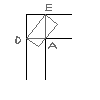
возможно одна из планок битая.
воткни старые, втыкай новые по одной.

Он же ни с какими модулями памяти не грузится. Похоже, мать вообще не стартует. Проблема, вероятно, в БП.

Ну там полярность ещё. Хотя она наверно часто одинаковая.

для блоков питания сила тока - это указатель на мощность.

Вечером его выключил с утра он не включился.
Симптомы которые этому предшествовали :
1. При нажатии на кнопку питания мгновенно отключался, хотя в настройках стояло завершение работы Windows (раньше выключался нормально).
2. Иногда при загрузке отсутствовал звук.
3. Иногда отказывался включаться.
Текущее состояние - при нажатии на Power , загорается синий диод (Power ON) , кратко стартует вентилятор, после этого ничего не происходит, иногда включается (когда хочет), грузится, но работает недолго.
Шанс то что он включится с винтом значительно меньше, чем без него . (где то проседает питание ?)
Кто нибудь сталкивался с ремонтом подобных мини компьютеров ?
По симптомам похоже, что отваливается процессор от платы или кристалл от подложки, но он залит эпоксидкой по контуру и трогать его раньше времени не хочется.
Менял кварц, слил прошивку , залил новую - но это не сильно помогло.
Промерял напряжения на всех дросселях вроде всё ок, хотя может там должны быть другие значения напряжения.
Если кто сталкивался с подобными симптомами просьба помочь.
Да и осцил не мешало бы прикупить
То что под смолой чип катать придётся это вероятность процентов 70.Можно положить плату в духовку градусов 100-140 на часик если заведётся после зтого то придётся перекатывать.Кристал у ителов почти не отваливается.
Я надеюсь что может, что то другое отваливается, проц греется максимум до 60 градусов - по идее отвалиться не должен был.
Учитывая безвентиляторность девайса могло отвалиться всё что угодно-в телефонах с ведроидом часто процы отваливаются или гибнут так как вентилятора нет
ДОБАВЛЕНО 22/07/2015 21:32
Ик станции нет , есть модная галогеновая лампа с димером в качестве нижнего подогрева )
Дебага на разъёмах вай фая давно уже нет,тут LPC искать,в разъём памяти такое реально,но посткарты такие найти проблематично
ДОБАВЛЕНО 22/07/2015 23:04
А могет просто батарейку поменять?
Можно и феном поджарить но блин долго не протянет+компаунд если щёлкнет тады приплыли

ДОБАВЛЕНО 22/07/2015 23:25
ДОБАВЛЕНО 22/07/2015 23:30
Дайте маркировку микросхем обведенных зеленым кружком, будем мульт искать, если он конечно не во флаконе вместе с чипсетопроцем
ДОБАВЛЕНО 22/07/2015 23:45
Да весел тут трафарет
Цена сего, бу не эбее составляет 195 баксов
Зеленые кружочки - сетевуха Intel WGI218V , звуковуха Realtek ALC283 , мульт NCT5577D - Nuvoton ( в левом верхнем углу)
ДОБАВЛЕНО 22/07/2015 23:47
195 баксов трафарет или проц ?
А если без шуток, то где здесь LPC или дебаг искать.
11 J328C294 SR160
4H340086A2495
Гугл не знает что это (
ДОБАВЛЕНО 23/07/2015 00:14
А так-то карта хороша, универсальна прям можно сказать, все есть, и даже с расшифровкой, вот только цена малость смущает
ДОБАВЛЕНО 23/07/2015 00:16
Даташит на проц не удалось найти не могу проверить нормальные или нет напряжения 1.05 и 1.7V
ДОБАВЛЕНО 23/07/2015 00:24
А напряжения-то не скачут? стабильны? к примеру когда идет загрузка, или работает виндовс?
Итак, допустим, у вас не включается компьютер. Что я имею в виду под выражением "не включается" - вы нажимаете на кнопку включения, но ничего не происходит: вентиляторы не крутятся, Speaker не пищит, ничего банально не происходит, как будто компьютер мертв или не подключен к сети.
реклама

Что же делать в такой ситуации? Для начала - держать себя в руках и не паниковать. Спокойно дочитайте данный материал и верьте, что у вас все получится, ведь в 90% случаев любые проблемы с ПК решаются без стороннего ремонта в сервисном центре (а большая часть ремонта в сервисном центре слишком дорогая, чтобы производить этот ремонт и гораздо проще заменить комплектующее).
Вспомнить все и быть честным с самим собой
MSI RTX 3070 сливают дешевле любой другой, это за копейки Дешевая 3070 Gigabyte Gaming - успей пока не началось
Диагностику и поиск неисправностей существенно облегчат ваши воспоминания и честность с самим собой. Попытайтесь вспомнить, что последний раз вы делали с компьютером, после чего он перестал включаться. Расскажу на своем примере - мой пк перестал запускаться, и вот, что было до этого с ним: я производил замену термопасты, после этого экспериментировал с разгоном на открытом тестовом стенде, далее я собрал все комплектующие обратно в корпус, во время сборки, чтобы зафиксировать 24-pin питание материнской платы, я случайно оперся рукой не на корпус, а на башенный кулер, после чего услышал явный щелчок, но не придал этому значения.
реклама
var firedYa28 = false; window.addEventListener('load', () => < if(navigator.userAgent.indexOf("Chrome-Lighthouse") < window.yaContextCb.push(()=>< Ya.Context.AdvManager.render(< renderTo: 'yandex_rtb_R-A-630193-28', blockId: 'R-A-630193-28' >) >) >, 3000); > > >);Из описанных действий становится очевидно, что проблема заключается в сокете, а, быть может, я спалил себе VRM. Но, все ведь мы надеемся, что проблема решится как-то по-другому и пытаемся искать проблему там, где ее нет?
Поэтому переходим к детальной диагностике неисправностей.
Полная диагностика и поиск неисправностей
Итак, мы нажимаем на кнопку включения, но ничего не происходит. Что же делать?
Первое: проверяем подключение всех кабелей, в том числе, включен ли блок питания и запитан ли он от сети. Если неисправности не найдены, то переходим к следующему шагу.
реклама
Второе: проверяем исправность кнопки - отсоединяем провод "POWER SW" и замыкаем соответствующие контакты. Замкнуть контакты можно любым металлическим предметом без слоя изоляции, будь то отвертка, лезвие бритвы или ножа, кусочек проволоки или провода с зачищенной изоляцией. От вас требуется лишь прикоснуться этим предметом до двух необходимых контактов. Если ничего не происходит, то, возможно, контакты или предмет в жире, вам следует обезжирить место контакта и сам предмет и повторить действие еще раз.

Третье: если все еще ничего не происходит, то время вытаскивать комплектующие из корпуса на стол или на любую другую поверхность, где бы вам было удобно работать и осматривать комплектующие. Попробуйте все запустить на столе, быть может, железная стенка корпуса каким-то образом замкнула материнскую плату или любой другой элемент ПК.
Четвертое: если описанные выше действия не дали никаких результатов, то пришло время проверки блока питания. Естественно, если у вас есть тестовая материнская плата или мультиметр, то проверка будет куда более информативной и простой, но давайте представим себе ситуацию, что у вас ничего нет. Как в этом случае проверить исправность блока питания (во всяком случае, его возможность запустить систему)? Для этого вам понадобится кусочек проволоки или провода с зачищенной изоляцией или, самое банальное - металлическая скрепка (желательно не окрашенная). Распрямите скрепку и загните ее в дугу , чтобы два ее конца были параллельны друг другу. Далее отсоедините блок питания от сети, чтобы исключить возможность хоть какого-то поражения электрически током. Остальные кабели блока питания должны быть также отсоединены от каких-либо разъемов. Вы берете 24-pin (20+4pin, либо же 20-pin на самых древних) колодку и замыкаете контакт зеленого провода с контактом черного провода той самой скрепкой или проволокой. Если в вашем блоке питания контакты не окрашены, то расположите колодку так, как показано на схеме, отсчитайте соответствующие контакты и замкните их (четвертый сверху, со стороны, на которой располагается замок с пятым/шестым/седьмым с той же стороны).
реклама

Не забываем, что блок питания мы обесточили. После замыкания контактов подайте питание на БП, не забывая о кнопке сзади.
Если блок питания запустился - радуемся, блок питания исправен. Если блок питания не запустился - все равно радуемся, возможно, что не исправен лишь блок питания (даже в такой ситуации попытайтесь сохранить оптимизм).
Пятое: допустим, наш блок питания полностью исправен. От сюда следует, что проблема в материнской плате и/или в тех комплектующих, которые закрепляются на ней. Начнем с простого: вытащите батарейку из материнской платы и закоротите контакты в гнезде, куда вставляется батарейка. Создать замыкание будет достаточно в обесточенной материнской плате буквально на 3-5 секунд. Далее попытайтесь запустить плату.
Шестое: если указанные выше действия не привели ни к какому результату, то следует отсоединить от материнской платы видеокарту и уже на этом этапе начать осмотр материнской платы. Также рекомендую подключить к осмотру обоняние, если вы чувствуете запах гари, то, скорее всего, что-то сгорело и вам следует заменить то комплектующее, которое сгорело. Но, если визуальный осмотр не выявил никаких физических дефектов, то попробуйте запустить систему без видеокарты (естественно, и без других подключенных к плате устройств).
Седьмое: если на предыдущем шаге не удалось запустить ПК, то методом исключения удается выяснить: неисправность может быть в оперативной памяти, материнской плате и, в крайнем случае, в процессоре (что все-таки иногда случается). Вам следует попробовать запустить систему без оперативной памяти. Если в слотах имеется какой-то мусор, то его следует вычистить, например, зубной щеткой (чистой). Если в этот момент найден виновник, то можно вас поздравить: либо проблема с контроллером памяти внутри процессора, либо проблема в слотах оперативной памяти материнской платы, либо проблема в одном или сразу нескольких модулях памяти. Как вернуть к жизни оперативную память - об этом и о других нестандартных решениях типичных компьютерных поломок вы сможете узнать из предыдущего материала.
Восьмое: допустим, система не запустилась и в этом случае. Следовательно, проблема кроется в процессоре либо же в материнской плате. Но не стоит заранее беспокоиться, что кто-то из них труп или нуждается в дорогом сервисном ремонте. Снимите кулер с процессора, очистите его крышку от термопасты. Внимательно осмотрите как ножки процессора, так и его подложку и CMT-компоненты (если таковые имеются). Если при визуальном осмотре было выявлено, что процессор в полном порядке, то пришло время осмотра сокета.
Внимательно осмотрите околосокетное пространство и сам сокет. Если визуальный осмотр не выявил никаких проблем, а запаха гари вы не чувствуете, то осмотрите материнскую плату с обратной стороны. Вам необходимо снять бекплейт, внимательно осмотреть CMT-компоненты за сокетом, осмотреть все дорожки на плате на предмет царапин, на текстолите материнской платы не должно быть никаких трещин. В случае, если визуальный осмотр также не выявил неисправности, то по ключу вставьте процессор обратно в сокет и попробуйте запустить систему. На крайней случай, если плата все равно не запустилась, то попробуйте запустить материнскую плату без процессора.
Девятое: если же и в этом случае система отказывается запускаться, это значит, что либо проблема только в материнской плате, либо проблема и в материнской плате, и в остальных комплектующих (кроме блока питания). В этом случае вам остается лишь снять радиаторы с цепей питания материнской платы и, соответственно, осмотреть так называемый "питальник" вашей материнской платы. Вас должны интересовать конденсаторы и полевые транзисторы (мосфеты). Если вышедший из строя конденсатор определить достаточно легко, то вышедший из строя транзистор чаще всего можно определить только благодаря прозвонке мультиметром. Вздувшийся конденсатор или неработающий транзистор достаточно легко заменить, выпаяв обыкновенным паяльником на 40-60 ватт.

Естественно, что я описал лишь самые банальные проблемы и неисправности, которые поддаются диагностике без специализированного оборудования и профессиональных навыков. Если, допустим, вы пролили на системный блок какую-либо жидкость или уронили на работающую материнскую плату какой-либо металлический предмет, проводящий электрический ток (винтик или отвертку), после чего произошло выключение ПК (возможно, что со спецэффектами), то в данном случае вам не обойтись без специальных навыков или сервисного обслуживания.
Ремонт в моем случае
Итак, для начала я снял башенный кулер, извлек процессор и приступил к осмотру сокета. В некоторых местах он был запачкан термопастой. Но в целом выглядел без физических повреждений. Благо я его не выломал, случайно оперевшись рукой на кулер.

Остатки термопасты по краю сокета я вычистил обычной чистой зубной щеткой. В трудно досягаемых местах лучше всего воспользоваться зубочисткой. Если сокет сильно загажен, то рекомендуется промыть его спиртом, ацетоном, бензином и чистить мягкой зубной щеткой, в некоторых случаях подойдет игла (если сокет LGA).

Далее я приступил к визуальному осмотру процессора - все его ноги, к счастью, были на месте. Выравнивать ноги не пришлось.

На внутренней части подложки процессора были следы термопасты. Их я счисти ватной палочкой, не задевая ворсом ноги процессора. Но рекомендую использовать обычную деревянную зубочистку.


Как удалось выяснить, термопаста в большинстве случаев не проводит электрический ток. Даже если она присутствует в сокете и на внутренней стороне подложки процессора, то это не приведет к замыканию.
Далее я снял бекплейт и осмотрел материнскую плату с обратной стороны. Визуальный осмотр не выявил никаких повреждений.
Я собрал систему и запустил свой ПК. Плата удачно стартовала и предложила мне настроить систему в BIOS, так как "решила", что я установил новый процессор в сокет. Однако в BIOS, к счастью, сохранились все мои профили настроек.

На этом ремонт ПК был завершен, я протестировал конфигурацию в OCCT, все прошло успешно.
Заключение
Стоит ли после прочтения данной статьи перестать перебирать компьютеры и экспериментировать - конечно же нет, ведь энтузиаст остается энтузиастом только пока он продолжает экспериментировать, именно это его и отличает от потребителя. Но стоит ли быть более внимательным и аккуратным при сборке ПК - определенно.
На мой взгляд в ремонте ПК и исправлении неисправностей честность с самим собой - это как минимум четверть успеха, половина же успеха заключается в правильной постановке диагноза, и лишь еще четверть успеха остается за непосредственным ремонтом как таковым. Не стоит искать проблему там, где ее нет. И, если уж дело дошло до обращения в сервисный центр, то важно сказать правду мастеру, как вы довели ПК до такого состояния, будь то перерезанные дорожки на материнской плате соскочившей отверткой или пролитый на ноутбук чай. Это сэкономит время ремонтнику, а вам деньги, отданные за ремонт.
Но в моем случае участники Конференции так и не смогли понять, что именно привело к данной неисправности ПК, поэтому давайте попробуем выяснить в комментариях, что именно не позволяло ПК запуститься и что могло быть (и может быть до сих пор) повреждено в материнской плате?

Продолжая экскурс по современным изобретениям компьютерной техники, мы просто не можем обойти стороной такое устройство, как неттоп. Это практичный девайс, помогающий решить проблему маленького рабочего пространства, в которое никак не вписывается объемный системный блок. Действительно, неттоп или мини ПК– это своего рода стационарная версия нетбука. Выглядит он, как квадратная коробочка, которая ставится на стол возле монитора или в отдельных случаях даже крепится к нему.
О преимуществах такой техники Вы как владелец наверняка знаете и сами. Ведь главное достоинство неттопа, компактность, приятно дополняется еще и стильным внешним видом, порой даже украшающим и дополняющей рабочее место, а также, тихой работой и достаточно высокой производительностью.
Но, как и любое компьютерное устройство, неттоп не защищен от неполадок. А учитывая все его преимущества, пользователь вряд ли захочет расставаться со своим компактным гаджетом при первых же возникнувших сбоях. Конечно, самостоятельные попытки ремонта для простого юзера вряд ли будут возможны в таком случае. Ведь неттопы, как и баребон-системы, имеют свое особенное внутреннее строение, что по сути можно назвать основной трудностью их ремонта. Но об этом, и о том, что в данном случае предлагаем Вам мы, поговорим дальше. А сейчас давайте подробнее рассмотрим возможные факторы и причины возникновения сбоев в работе мини ПК.
Какие сбои могут встретиться в работе неттопа?
Неттоп, как и любой другой компьютер, со временем может давать такие сбои как:
- Полный отказ включаться.
- Частые зависания, торможение, самостоятельные перезагрузки или выключения.
- Сильный шум и чрезмерное нагревание во время работы.
- Появление полосок на экране (скорее всего, повреждена видеокарта).
- Некорректная работа операционной системы.
- Отсутствие связи с USB-разъемами.
- Отсутствие интернет-связи и улавливания сигнала wi-fi.
Соответственно, причинами возникновения тех или иных неполадок неттопов могут быть:
- перегрев блока питания;
- загрязнение;
- поломки системы охлаждения;
- удары или механические повреждения из-за частого переноса;
- выход из строя жесткого диска, видеокарты;
- сбои операционной системы;
- поломка в самой системной плате;
- вода, случайно попавшая на стоявший на столе неттоп, и т.п.
Где можно произвести диагностику и ремонт мини ПК в Киеве?
Как говорилось выше, ремонт такого устройства, как неттоп, имеет определенные трудности, связанные с его модельной конструкцией и сложностью замены определенных внутренних узлов. Самостоятельный ремонт в таком случае исключается, поэтому мы предлагаем Вам подъехать со своим устройством по адресу: ул. Казацкая, 122 (5-6 мин. от ст. Васильковская). Там специалисты ITKEY смогут осмотреть Ваш неттоп и, соответственно, выполнить:
- замену или ремонт разъемов;
- ремонт системной платы;
- ремонт или замену жесткого диска;
- ремонт видеокарты;
- восстановление ПО;
- внутреннюю чистку устройства;
- другие типы ремонта.
Пусть мобильность и стильность неттопа не теряются на фоне досадных неполадок. Давайте вернем привычную производительность Вашему компактному гаджету вместе!
Читайте также:
- Hdd transcend storejet 25h3 обзор
- Не синхронизируются призы playstation
- Fps dominator xbox one что это
- Почему клуб романтики занимает много памяти
- Где хранятся настройки обс на компьютере


